Kuigi me soovime endiselt, et YouTube'i sisu nautimiseks oleks kohalik klient, pole veebiklient sugugi nii halb. Muidugi on Google ja YouTube eemaldanud erinevad funktsioonid ja muutnud iPhone'is pilt-pildis režiimi kasutamise peaaegu võimatuks, kuid kogemus on siiski nauditav.
Seotud lugemine
- YouTube'i rakenduse kasutamine Apple Watchis
- Kas YouTube'i videod on iPadis, iPhone'is või iPodis liiga aeglased? Proovige seda lahendust
- Kas ma saan iPhone'is mängida korraga kahte YouTube'i videot?
- Pilt-pildis funktsiooni kasutamine YouTube'iga iPhone'is
- Kuidas YouTube'i videoid Maci ohutult alla laadida (ja ka muid videoid)
Pilt-pildis režiimist rääkides nägime, et YouTube võttis selle funktsiooni Premiumi tellijate jaoks 2021. aastal lõpuks iPhone'is ja iPadis kasutusele. See ei tööta siiski sõltumata sellest, kas kasutate Macis Safarit, Google Chrome'i või mõnda muud brauserit. Mõnel juhul on iPhone'i või iPadi omanikud avastanud, et pilt pildis eemaldati, hoolimata sellest, et nad on YouTube Premiumi tellijad.
Youtube'i pilt-pildis funktsiooni kasutamine Maci Safaris
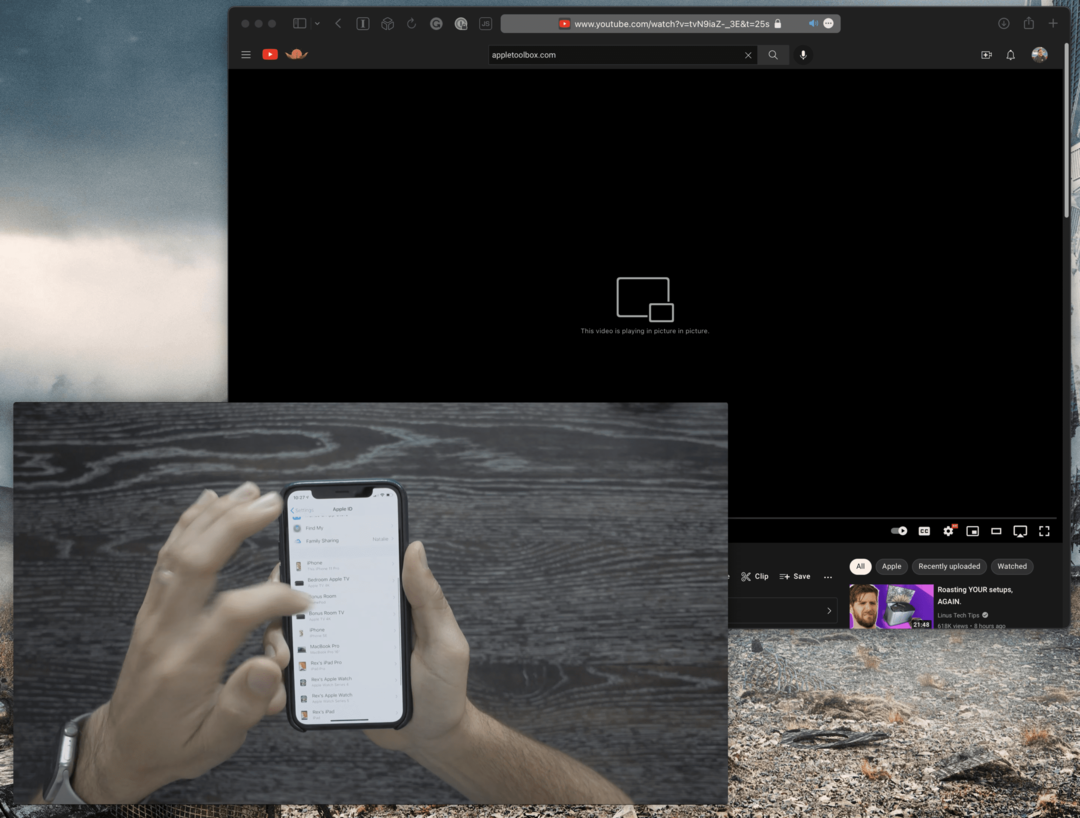
Kuid täna vaatame, kuidas saate Maci Safaris kasutada YouTube'i pilt-pildis funktsiooni. Mõne Google'i veebirakenduse puhul on veider see, et need töötavad tegelikult nii, nagu oleks need teie erinevatesse seadmetesse installitud rakendus. See hõlmab spetsiaalsete alammenüüde olemasolu liidesega suhtlemisel. Ja seda me otsimegi, et kasutada Maci Safaris YouTube'i pilt-pildis funktsiooni. Seda saate teha järgmiselt.
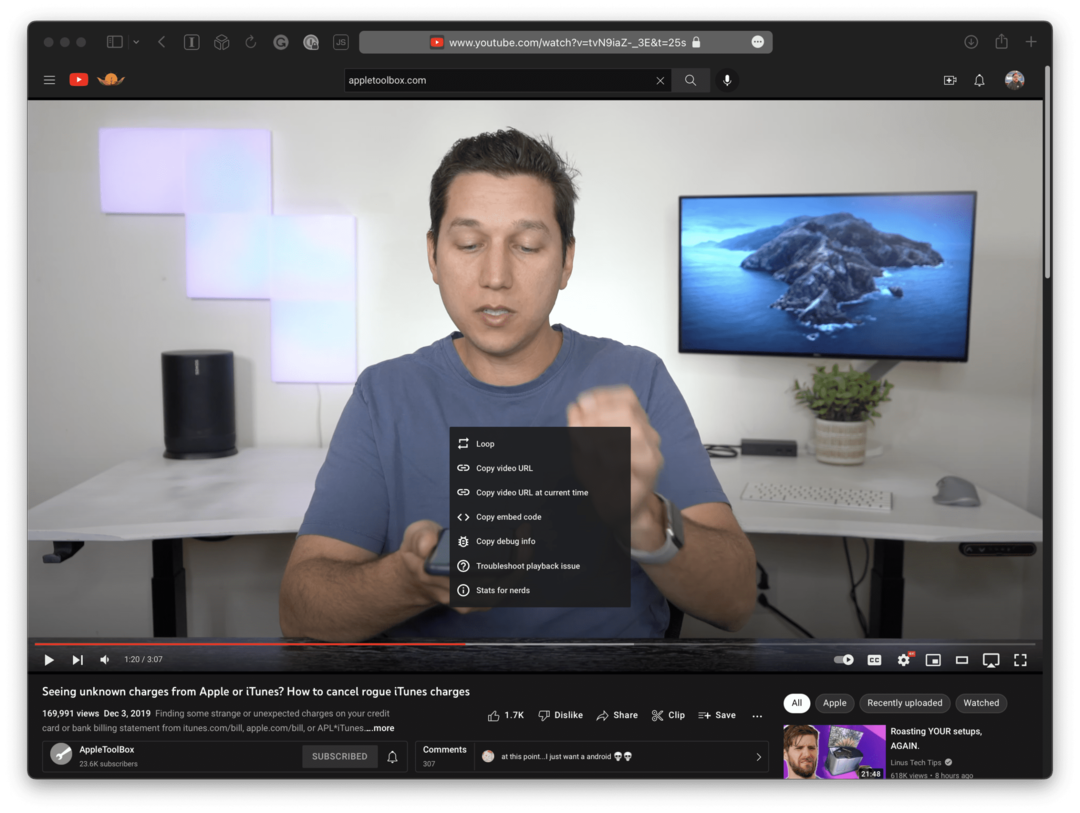
- Ava Safari rakendust oma Macis.
- Navigeerige Youtube ja leidke video asukoht mida soovite vaadata.
- Avage video vahekaardil Safari.
- Paremklõps video peal.
- Kui kuvatakse paremklõpsu algmenüü, paremklõps YouTube'i videos teist korda.
- Klõpsake kuvatavas uues rippmenüüs Sisestage pilt pildis.
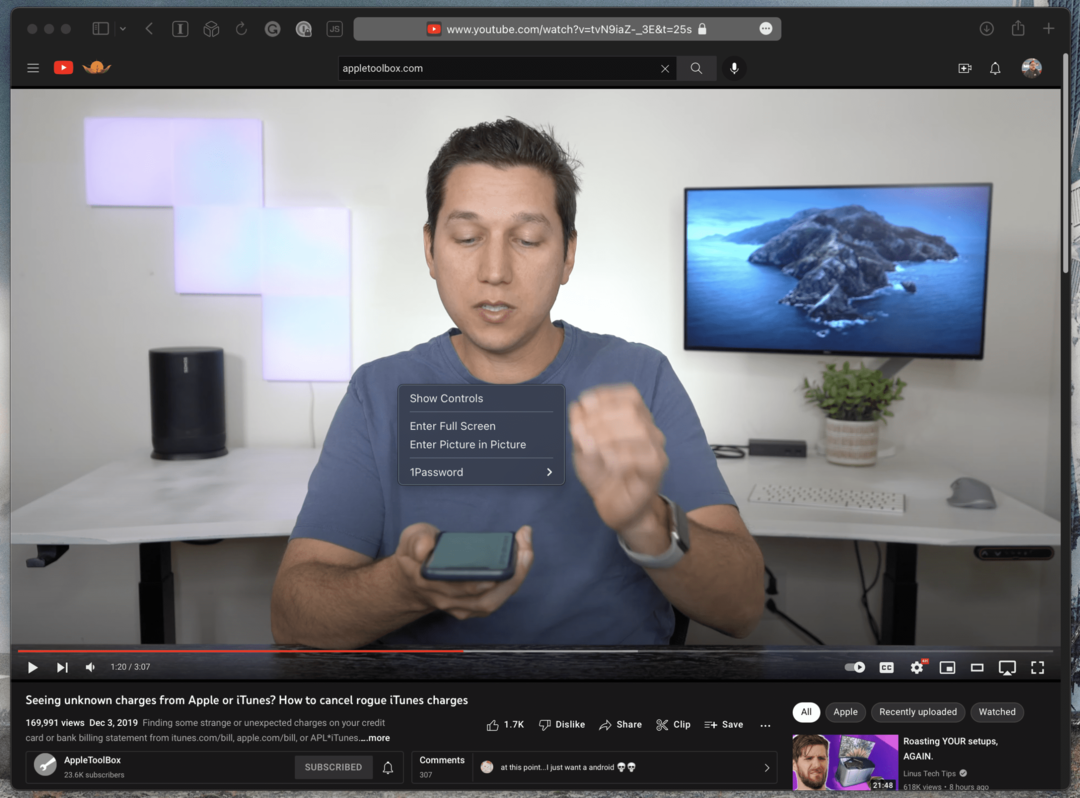
Nagu võisite neid toiminguid läbides märgata, on esimene kuvatav alammenüü YouTube'i paremklõpsu menüü. Kuid teist korda paremklõpsates kuvatakse teile Safari paremklõpsu menüü. Lisaks valikule Pilt pildis annab see kontekstimenüü teile ka võimaluse „Näita juhtnuppe” või „Sisene täisekraanile”.
Neile, kes pole Safaris ega üldiselt Macis pilt-pildis funktsiooni kasutanud, on möödas ajad, mil peate vahekaardi Safari rakendusest eraldama. Kui vaatate videoid peaaegu igast allikast, saate nüüd akna vahekaardilt välja hüpata ja kuvada selle ühes ekraani neljast nurgast.
Sealt saate video enda suuruse muutmiseks klõpsata ja lohistada ühte video nurkadest. Kahjuks on sellel piirangud, kuna te ei saa panna videot lihtsalt ekraani keskele ilmuma. Selle asemel asub video ühes neljast nurgast ja videoakna suurusele on seatud piirangud.
App Store'is ja sõltumatutelt arendajatelt on saadaval mõned kolmanda osapoole laiendused, mis seda funktsiooni võimaldavad. Nüüd saate aga säästa mõningaid oma Maci väärtuslikke ressursse ja kasutada Maci Safaris lihtsalt YouTube'i pilt-pildis funktsiooni.
Andrew on vabakutseline kirjanik, kes elab USA idarannikul.
Ta on aastate jooksul kirjutanud erinevatele saitidele, sealhulgas iMore, Android Central, Phandroid ja veel mõned. Nüüd veedab ta oma päevad ühes HVAC-ettevõttes töötades ja öösiti vabakutselise kirjanikuna töötades.